Implante o nó de storage do dispositivo
 Sugerir alterações
Sugerir alterações


Depois de instalar e configurar o dispositivo de storage, você pode implantá-lo como um nó de storage em um sistema StorageGRID. Ao implantar um dispositivo como nó de storage, você usa o Instalador de dispositivos StorageGRID incluído no dispositivo.
-
Se você estiver clonando um nó de dispositivo, continue seguindo o "clonagem do nó do dispositivo" processo.
-
O dispositivo foi instalado em um rack ou gabinete, conetado às redes e ligado.
-
Links de rede, endereços IP e remapeamento de portas (se necessário) foram configurados para o dispositivo usando o Instalador de dispositivos StorageGRID.
-
Você conhece um dos endereços IP atribuídos ao controlador de computação do dispositivo. Você pode usar o endereço IP de qualquer rede StorageGRID conetada.
-
O nó de administração principal do sistema StorageGRID foi implantado.
-
Todas as sub-redes de rede listadas na página Configuração IP do Instalador de dispositivos StorageGRID foram definidas na Lista de sub-redes de rede de Grade no nó de administração principal.
-
Você tem um laptop de serviço com um navegador da Web suportado.
Cada dispositivo de storage funciona como um nó de storage único. Qualquer dispositivo pode se conetar à rede de Grade, à rede Admin e à rede Cliente
Para implantar um nó de armazenamento de dispositivos em um sistema StorageGRID, você acessa o Instalador de dispositivos StorageGRID e executa as seguintes etapas:
-
Especifique ou confirme o endereço IP do nó de administração principal e o nome do nó de armazenamento.
-
Você inicia a implantação e espera à medida que os volumes são configurados e o software é instalado.
-
Quando a instalação é interrompida parcialmente nas tarefas de instalação do dispositivo, você retoma a instalação iniciando sessão no Gerenciador de Grade, aprovando todos os nós de grade e concluindo os processos de instalação e implantação do StorageGRID.

|
Se você precisar implantar vários nós de dispositivo de uma só vez, você pode automatizar o processo de instalação usando o configure-sga.py script de instalação do dispositivo.
|
-
Se você estiver executando uma operação de expansão ou recuperação, siga as instruções apropriadas:
-
Para adicionar um nó de storage do dispositivo a um sistema StorageGRID existente, consulte as instruções para "adicionando nós de grade".
-
Para implantar um nó de storage de dispositivos como parte de uma operação de recuperação, consulte as "Recuperando um nó de storage de dispositivo"instruções .
-
-
Abra um navegador e insira um dos endereços IP do controlador de computação do dispositivo. E
https://Controller_IP:8443A página inicial do instalador do dispositivo StorageGRID é exibida.
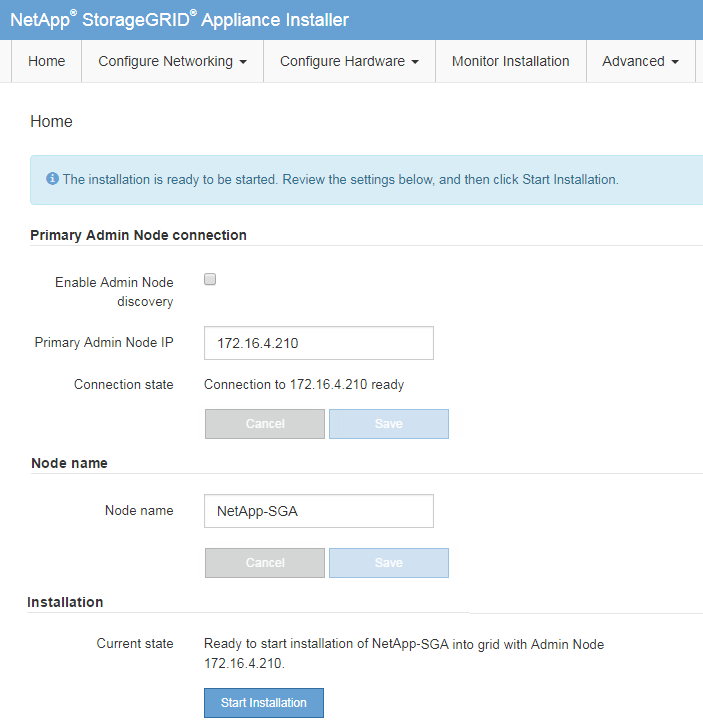
-
Na seção conexão do nó de administração principal, determine se você precisa especificar o endereço IP do nó de administração principal.
Se você já instalou outros nós nesse data center, o Instalador do StorageGRID Appliance poderá descobrir esse endereço IP automaticamente, assumindo que o nó de administrador principal ou pelo menos um outro nó de grade com ADMIN_IP configurado, está presente na mesma sub-rede.
-
Se este endereço IP não for exibido ou você precisar alterá-lo, especifique o endereço:
Opção Descrição Entrada de IP manual
-
Desmarque a caixa de seleção Ativar descoberta de nó de administrador.
-
Introduza o endereço IP manualmente.
-
Clique em Salvar.
-
Aguarde até que o estado da ligação para que o novo endereço IP fique pronto.
Detecção automática de todos os nós de administração principal conetados
-
Marque a caixa de seleção Enable Admin Node Discovery (Ativar descoberta de nó de administrador).
-
Aguarde até que a lista de endereços IP descobertos seja exibida.
-
Selecione o nó de administração principal para a grade onde este nó de storage do dispositivo será implantado.
-
Clique em Salvar.
-
Aguarde até que o estado da ligação para que o novo endereço IP fique pronto.
-
-
No campo Nome do nó, forneça o nome do sistema que deseja usar para este nó de dispositivo e clique em Salvar.
O nome que aparece aqui será o nome do sistema do nó do dispositivo. Os nomes de sistema são necessários para operações internas do StorageGRID e não podem ser alterados.
-
Na seção Instalação, confirme se o estado atual é "Pronto para iniciar a instalação
node namena grade com nó Admin principal `admin_ip`" e se o botão Iniciar instalação está ativado.Se o botão Start Installation (Iniciar instalação) não estiver ativado, poderá ser necessário alterar a configuração da rede ou as definições da porta. Para obter instruções, consulte as instruções de manutenção do seu aparelho.
Se você estiver implantando o dispositivo Storage Node como um destino de clonagem de nós, pare o processo de implantação aqui e continue o "procedimento de clonagem de nós". -
Na página inicial do Instalador de dispositivos StorageGRID, clique em Iniciar instalação.
O estado atual muda para ""Instalação está em andamento"" e a página Instalação do Monitor é exibida.
Se você precisar acessar a página Instalação do Monitor manualmente, clique em Instalação do Monitor. -
Se a grade incluir vários nós de storage do dispositivo, repita estas etapas para cada dispositivo.
Se você precisar implantar vários nós de storage de dispositivos de uma só vez, poderá automatizar o processo de instalação usando o configure-sga.pyscript de instalação do dispositivo.


